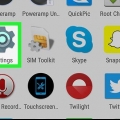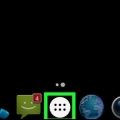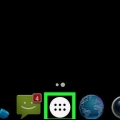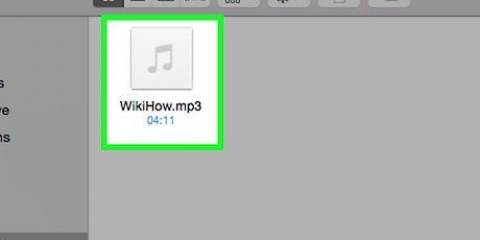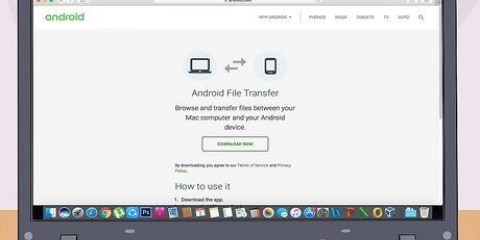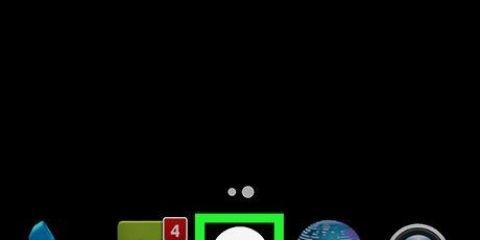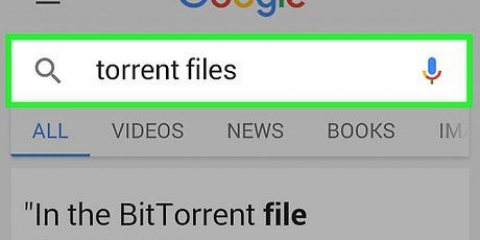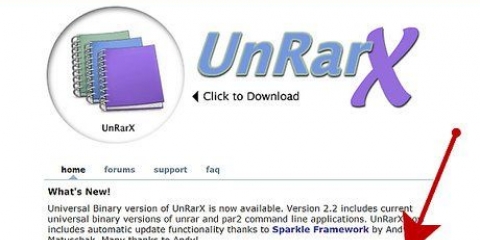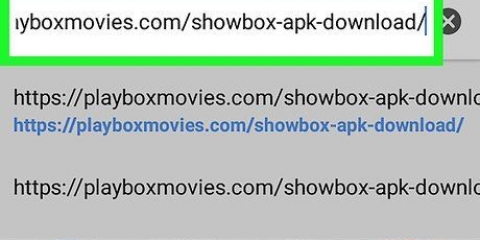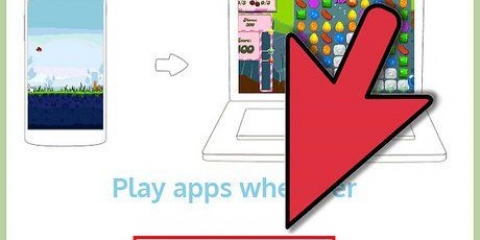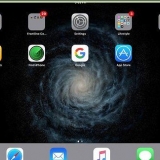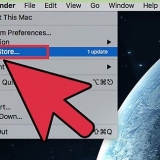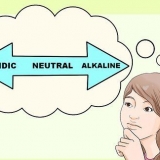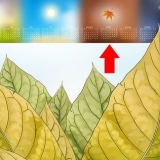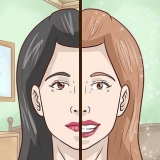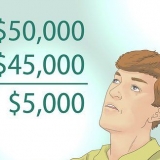Si ya sabes qué aplicación quieres descargar, también puedes buscar por nombre de la aplicación. Los lectores y visores de PDF populares incluyen: Google PDF Viewer, Google Drive, Adobe Acrobat, PSPDFKit PDF Viewer, PDF Reader, Polaris Office, Foxit MobilePDF 


Google View desactivará los visores de PDF preinstalados (solo para enlaces web). Para descargas y archivos adjuntos, se le pedirá que seleccione un visor de PDF de la lista de programas instalados. El documento no se guarda automáticamente en su aplicación de descarga, a menos que lo haga manualmente a través del menú de la derecha (3 puntos). 
La aplicación de descarga es el administrador de archivos de Android. Cuando abre un PDF adjunto en un correo electrónico, su dispositivo no lo descargará en su aplicación de descarga. Intentará abrirlo con un lector de pdf.

El icono es un círculo azul con una flecha que apunta hacia abajo. está claramente etiquetado con `descargas`. En lugar de usar la aplicación de descarga, puede instalar y usar una aplicación de administrador de archivos.


Si desea utilizar esta aplicación como su visor predeterminado, haga clic en `siempre`. Si no desea que esta aplicación sea su visor predeterminado, haga clic en `una vez`. 
Ver archivos pdf en un teléfono android
Contenido
PDF es uno de los formatos de documentos más populares, que se puede abrir en casi cualquier dispositivo sin perder el contenido y el formato originales. Los dispositivos Android no tienen un visor de PDF por defecto. Para abrir archivos PDF en un teléfono o tableta Android, debe descargar un lector de PDF. Puede descargar un visor de PDF de forma gratuita desde Google Play Store.
Pasos
Parte 1 de 3: Instalar un lector de PDF

1. Inicie el cajón de la aplicación. Al abrir el cajón de su aplicación, puede desplazarse por todas sus aplicaciones en su dispositivo. Haga clic en el icono con una cuadrícula de seis o doce cuadrados blancos.
- En los dispositivos móviles, este icono se encuentra en la parte inferior de la pantalla en el muelle de sus aplicaciones.
- En una tableta Android, este ícono se puede encontrar en la parte superior derecha de la pantalla.

2. Haga clic en el icono de Google Play Store. Cuando se inicia Play Store, la aplicación puede pedirle que ingrese su nombre de usuario y contraseña de Google. Si tiene una cuenta, haga clic en `existente` e ingrese sus datos. Si no tiene una cuenta, haga clic en `nuevo` y siga las instrucciones.

3. Buscar un lector de PDF gratuito. Los lectores o visores de PDF le permiten abrir y ver un archivo PDF en su dispositivo. Dado que los dispositivos Android no están instalados de forma predeterminada con un lector de PDF, debe instalar un lector o visor de PDF usted mismo. Hay varios lectores de PDF gratuitos disponibles para dispositivos Android. Para ver todas estas aplicaciones, escriba "lector de pdf gratuito para Android" en la barra de búsqueda.

4. Seleccione un visor de PDF para instalar. Desplácese por los resultados y seleccione la aplicación que desea descargar.

5. Instala la aplicación. Haga clic en el botón verde `instalar`. Lea las `condiciones de la aplicación` y haga clic en `aceptar`.
Parte 2 de 3: ver y descargar un PDF con su navegador

1. Carga el documento con Google View Instantáneamente. Haga clic en el enlace del PDF. Cuando haya instalado Google Drive y/o Google PDF Viewer, el PDF se cargará directamente en Google PDF Viewer.

2. Descargar un PDF. Si no tiene instalado Google Drive, debe descargar para guardar el archivo PDF en su aplicación de descarga. Haga clic en el enlace del PDF para descargar el archivo a su dispositivo Android.

3. Abre el cajón de la aplicación. Al iniciar su cajón de aplicaciones, puede ver fácilmente todas sus aplicaciones descargadas. El ícono del cajón de la aplicación es una cuadrícula de seis o doce cuadrados blancos. En los dispositivos móviles, está entre las aplicaciones de tu base; en una tableta está en la esquina superior derecha.

4. Inicie la aplicación de descarga. La aplicación de descarga es el administrador de archivos de Android. Esta aplicación preinstalada contiene todo el contenido descargado, incluidos los archivos PDF.

5. Toque el PDF que desea leer. El PDF que desea leer se abrirá con el lector de PDF que ha instalado. Cuando se abre la aplicación y se carga el archivo, puede ver el PDF.
Si tiene varios programas que pueden abrir un PDF, se le pedirá que elija uno de la lista antes de abrir el archivo.
Parte 3 de 3: abrir un PDF enviado como archivo adjunto

1. Abre el archivo adjunto. Haga clic en el archivo adjunto y seleccione `ejemplo`.

2. Seleccione un lector o visor de PDF. Haga clic en el lector o visor de PDF que desea utilizar.

3. Ver el PDF. Una vez iniciada la aplicación, se cargará el PDF y podrá leer el archivo.
Consejos
Si no está satisfecho con su visor de PDF predeterminado, puede cambiarlo. Seleccionar configuración > aplicaciones > todo. Vaya a su visor de PDF predeterminado y haga clic en `borrar configuración predeterminada`. La próxima vez que desee abrir un archivo PDF, se le pedirá que seleccione un lector o visor de PDF.
Artículos sobre el tema. "Ver archivos pdf en un teléfono android"
Оцените, пожалуйста статью
Similar
Popular